سېكۇنتتا ئەقلىي ئىقتىدارلىق تېلېۋىزوردا Netflix نى قانداق ئېلىش كېرەك

مەزمۇن جەدۋىلى
مەن ئەقلىي ئىقتىدارلىق تېلېۋىزور ئارقىلىق تېلېۋىزور كۆرۈش تەجرىبىڭىزنى ياخشىلاشتا قولغا كەلتۈرۈلگەن ئىلگىرلەشلەرگە ئىزچىل قىزىقىپ قالدىم. پۈتۈنلەي يېڭى ئۆلچەم ، شۇنداقمۇ؟
بىز بىر كۆزىتىش يىغىلىشى پىلانلىدۇق ، كونا دوستلارنىڭ ھەممىسى شەھەردە بولۇپ ، ياخشى پەيتنى ئىزدەۋاتاتتى. پاراتتا تېلېۋىزور چەكلىمىسى ياغدى.
شۇ ۋاقىتتا مەن توردىكى مېدىيا قويغۇچتىكى بارلىق ئېلانلارنى ئەسلىگىنىمدە ، ئۇ مېنى قىزىقتۇردى.
مەن تېخنىكىغا پىششىق دوستۇم بىلەن بۇ ئۆلچەمنى تەكشۈردۈم ، ئازراق تەتقىقات ۋە مەبلەغ سېلىش ئارقىلىق ، مېنىڭ ئەقلىي ئىقتىدارلىق تېلېۋىزورۇم تېخىمۇ ئەقىللىق تېلېۋىزوردىن قېلىشمىدى.
مەن ئامازوننى ئالدىم. FireStick ، مەن مۇشتەرى بولسىلا بارلىق مېدىيا توپلىغۇچىلارنىڭ ئەڭ ياخشىسىنى دەرھال بايقىدىم.
ئەڭ ياخشى قىسمى؟ ئۇ بىر قىستۇرما ۋە ئويۇن ھەل قىلىش چارىسى! ئەپ دۇكىنىدىن Netflix. ئاندىن Netflix ھېساباتىڭىزغا كىرەلەيسىز.
ھەر بىر ئۈسكۈنە ئۆزىگە خاس بىر يۈرۈش ئېلىپ كېلىدۇتور 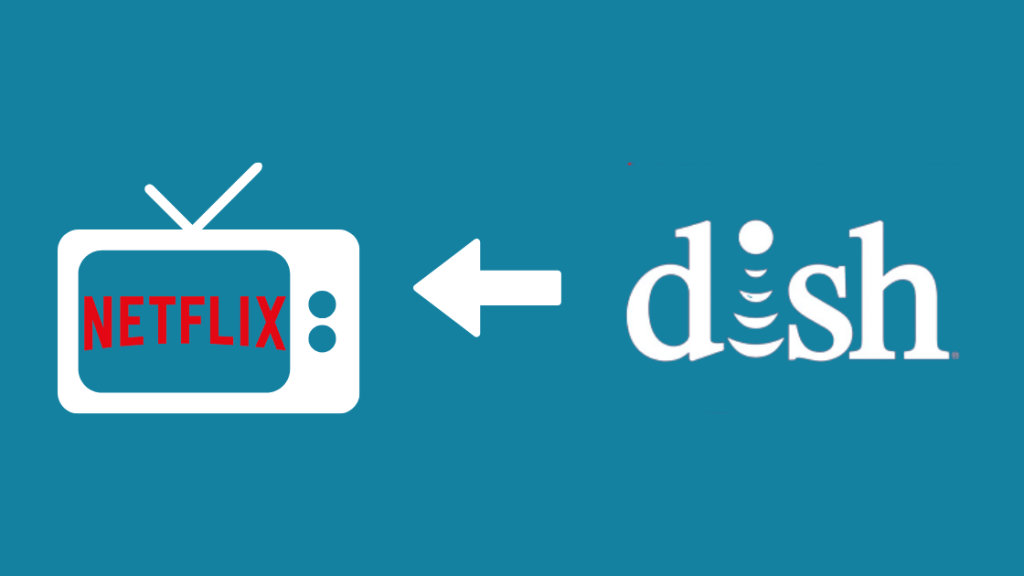
دىش ئېھتىياجلىق ئېقىم مۇلازىمىتىدە داغدۇغا پەيدا قىلدى ۋە Netflix ئەپلىرىنى تۇنجى بولۇپ ئۇلارنىڭ قۇتىسىغا بىرلەشتۈردى.
ئۇندىن باشقا ، ئۇ ئومۇمىي مەزمۇن ئىستېمال تەجرىبىسىنى قۇلايلىقلىقى بىلەن بېيىتتى.
Netflix ھېساباتىڭىزنى ئاساسلىق تىزىملىكتىن تېپىش ئارقىلىق Dish پروگرامما تۈزۈشتىن زىيارەت قىلالايسىز.
بۇ يەردە Netflix نى تەڭشەش ۋە كۆرۈش ئۈچۈن باسقۇچلۇق يېتەكچى بار -
- يىراقتىكى تىزىملىك كۇنۇپكىسىنى بېسىڭ (ياكى ئائىلە كۇنۇپكىسى ئىككى قېتىم)
- Netflix دېتالىنى تاللاڭ ۋە ھېساباتىڭىزغا كىرىڭ
ئەگەر سىز يېڭى خېرىدار بولسىڭىز ، Netflix ئۈچۈن ئالتە ئاي ھەقسىز سىناقتىن بەھرىمەن بولالايسىز.
خاتىرە كومپيۇتېرنى HDMI ئارقىلىق خاتىرە كومپيۇتېرغا ئۇلاش ئارقىلىق Netflix نى ئەقلىي ئىقتىدارلىق تېلېۋىزورغا ئېلىڭ
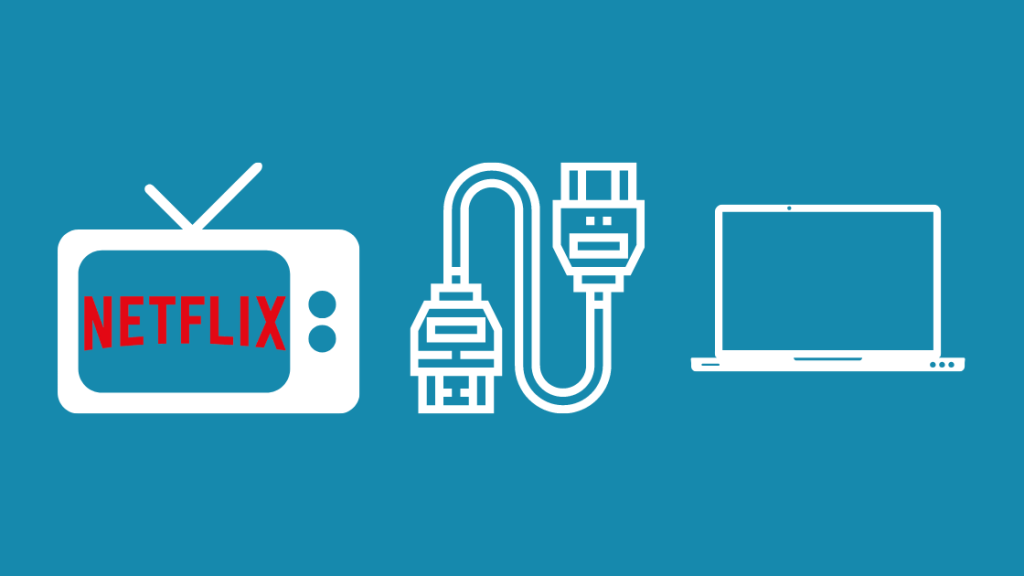
ئەگەر سىز Netflix ئۈچۈن خاتىرە كومپيۇتېر ئىشلىتىشنى پىششىق بىلىدىغان بولسىڭىز ، بۇ ھەل قىلىش چارىسى ھېچقانداق قوشۇمچە كۈچ تەلەپ قىلمايدۇ.
سىز HDMI سىمى ئارقىلىق تېلېۋىزورنى خاتىرە كومپيۇتېرىڭىزغا ئۇلىسىڭىز بولىدۇ.
تېلېۋىزوردا HDMI كىرگۈزۈش بولۇشى كېرەك ، خاتىرە كومپيۇتېرىڭىزدا HDMI چىقىرىش تەلەپ قىلىنىدۇ.
قانداقلا بولمىسۇن ، بىر قىسىم كونا Macbook نۇسخىلىرىغا ئىگە بولمىسىڭىز ، ئۇ مەسىلە پەيدا قىلماسلىقى كېرەك. .
ئەقلىي ئىقتىدارلىق تېلېۋىزورنى خاتىرە كومپيۇتېرىڭىزغا ئۇلاشنىڭ باسقۇچلىرىئۈسكۈنىلەر
خاتىرە كومپيۇتېرنى ئىشلىتىپ Netflix نى ئاققاندا ، ئاۋاز چىقىرىش مەسىلىسىگە دۇچ كېلىشىڭىز مۇمكىن. خاتىرە كومپيۇتېرنىڭ ئاۋازىنى تېلېۋىزورنىڭ ئورنىغا ئاڭلاڭ ، بۇ يەردە سىز مېڭىشقا تېگىشلىك باسقۇچلار -
- ۋەزىپە بالدىقىڭىزدىكى ئىزدەش ستونىغا «ئاۋاز ئۈسكۈنىلىرىنى باشقۇرۇش» نى كىرگۈزۈپ ، <نى ئېچىڭ. 8> قويۇش قويۇش بەتكۈچىدە ، تېلېۋىزور چىقىرىش تاللانمىسىنى قوش چېكىڭ
ھازىر سىز ئېقىۋاتقاندا پۈتۈن تىياتىر تەجرىبىسىگە ئېرىشىشىڭىز كېرەك.
ئۇنىڭ ئۈستىگە ، بۇ ئۇسۇلنىڭ ئەڭ ياخشىسى - ئايرىم ئېقىن ئۈسكۈنىسىگە مەبلەغ سېلىشنىڭ ھاجىتى يوق!
ئەقلىي ئىقتىدارلىق تېلېفون ئارقىلىق Netflix نى ئەقلىي ئىقتىدارلىق تېلېۋىزورغا ئېلىڭ

رول ئېلىش بەلكىم تىزىملىكتىكى ئەڭ ئەرزان تاللاش بولۇشى مۇمكىن ، بۇنىڭ سەۋەبى سىز كۈچلۈك تور ئۇلىنىشىدىن باشقا نەرسە كېرەك ئەمەس. ئۇنىڭغا مەزمۇن.
يانفونىڭىز ۋە تېلېۋىزورنىڭ ئوخشاش Wi-Fi ئىشلىتىۋاتقانلىقىغا كاپالەتلىك قىلىڭ. Netflix نى تاشلىدىتېلېفونىڭىزدىن تېلېۋىزورغا مەزمۇن.
ئۇ ئادەتتە فىلىپس ، شارپ ، سونىك ، سونىي ، توشىبا ياكى Vizio تەرىپىدىن ئىشلەنگەن تېلېۋىزوردا بار.
ئەگەر تەييار بولسىڭىز ، بۇ باسقۇچلارنى بېسىشىڭىز كېرەك -
- تېلېفونىڭىزدا Netflix ھېساباتىڭىزنى ئېچىڭ
- ھەر ئىككىلىسىدە ئارتىس سىنبەلگىسىنى تېپىشىڭىز كېرەك. ئېكرانىڭىزنىڭ ئوڭ ياكى ئۈستى ئوڭ بۇلۇڭى.
يانفونىڭىزدا يىراقتىن ئىشلەيدىغانغا ئوخشاش ، يانفونىڭىزدا تەييارلاش ، توختىتىش ياكى ئاۋاز ئۆزگەرتىش تاللانمىلىرىڭىزمۇ بولىدۇ.
ئۇندىن باشقا ، ئاندىرويىد ۋە iOS ئىشلەتكۈچىلىرى ئۈچۈن ئېكران ئېكرانى ئىشلىتەلەيدۇ.
PlayStation 4 نى ئىشلىتىپ ئەقلىي ئىقتىدارلىق تېلېۋىزوردا Netflix نى ئېلىڭ PlayStation 4 ياكى PlayStation 4 Pro بولسا ، Netflix ئېھتىياجىڭىزغا قاراپ باقماڭ.
سىزنىڭ قىلىدىغىنىڭىز Netflix نى ئىشلەتكىلى بولىدىغان بارلىق تېلېۋىزىيە ۋە كىنو مەزمۇنلىرىنى زىيارەت قىلىش ئۈچۈن بۇ دېتالنى چۈشۈرۈش.
ئەگەر تۆۋەندىكى باسقۇچتا كۆرسىتىلگەندەك بۇ دېتالنى تاپالمىسىڭىز ، ئۇنى سىناپ بېقىڭ. PlayStation دۇكىنىدىكى «كىنو / تېلېۋىزور» دېتالىغا كىرىڭ. كونتروللىغۇچتىكى «PS» كۇنۇپكىسى.
ئەگەر تېلېۋىزورنى زىيارەت قىلالمىسىڭىز & amp; سىن بۆلۈمى ، PSN ھېساباتىڭىزدا ئىكەنلىكىڭىزنى جەزملەشتۈرۈڭ Xbox One 
PlayStation غا ئوخشاش ، مىكروسوفت يەنە Xbox 360 ۋە Xbox One ئىشلەتكۈچىلىرىنىڭ Xbox تور ھېساباتىنى ئىشلىتىپ Netflix غا ئۇلىنالايدۇ.
ئويۇن كونترول سۇپىسى ئېقىنغا سېلىشتۇرغاندا ئەرزان ئەمەس. ئۈسكۈنىلەر ، پۇرسەت سىز Netflix مەزمۇنىغا ئىگە ئەمەس.
ئۇ تېخىمۇ كۆپ قوشۇمچە مۇلازىمەت بولۇپ ، ھەقسىز تەمىنلىيەلەيسىز. . 8> بۇ دېتالنى قاچىلاڭ ۋە قوزغىتىڭ
ئەقلىي ئىقتىدارلىق تېلېۋىزوردا Netflix نى ئېلىشتىكى ئاخىرقى ئويلار -
- قەھۋەخانا دۇكىنىغا ئوخشاش ئاممىۋى Wi-Fi نى زىيارەت قىلىشىڭىز ياكى قوشنىڭىزغا چىقىشىڭىز كېرەكتور (ئەلۋەتتە قوشۇلۇش بىلەن).
- مېدىيانى Netflix ھېساباتىڭىزغا چۈشۈرۈپ تورسىز كۆرۈش ئۈچۈن زىيارەت قىلىڭ.
Netflix ئېھتىياجىڭىز ئۈچۈن Nintendo Wii نى ئىشلىتىپ سىناپ باقسىڭىز بولىدۇ.
كۆپىنچە كېيىنكى ئەۋلاد كونترول سۇپىسى چۈشۈرگىلى بولىدىغان ھەقسىز ئەپلەر ئارقىلىق مېدىيا ئېقىمى بىلەن تەمىنلەيدۇ.
سىز ئېھتىياجلىق بولغىنى Netflix نىڭ مۇشتەرىلىكى.
سىز يەنە ئوقۇشتىن ھۇزۇرلىنالايسىز:
- ھەل قىلىنغان
- Netflix ئويناشتا مەسىلە كۆرۈلدى: سېكۇنتتا قانداق ئوڭشاش
- Netflix چۈشۈرۈش ئۈچۈن قانچىلىك سانلىق مەلۇمات ئىشلىتىدۇ؟
دائىم سورايدىغان سوئاللار
Netflix ئىنتېرنېتنى تەلەپ قىلامدۇ؟ قانداقلا بولمىسۇن ، پروگراممىلارنى ۋە كىنولارنى تورسىز كۆرۈش ئۈچۈن ئۈسكۈنىڭىزگە چۈشۈرەلەيسىز.
خاتىرە كومپيۇتېرىڭىزغا ئەڭ يېڭى «ناتونۇش ئىشلار» پەسلىنى چۈشۈردىڭىز دەپ پەرەز قىلايلى. ئاندىن ئۇنى HDMI سىمى ئارقىلىق تېلېۋىزورغا ئۇلىسىڭىز بولىدۇ.
Netflix نىڭ مۇشتەرىلىك باھاسى قانچىلىك؟
سىز قايسى ھەل قىلىش چارىسىنى تاللىشىڭىزدىن قەتئىينەزەر ، ئاساسلىقى Netflix نى زىيارەت قىلىش ئۈچۈن تور ئۇلىنىشىڭىزغا ئېھتىياجلىق بولىسىز.
بولمىسا ، سۈنئىي ھەمراھ تامىقى بۇنىڭ ئۈچۈن كەم بولسا بولمايدۇDish تورى ۋە باشقا DTH مۇلازىمەت تەمىنلىگۈچىلەر ، ئەمما ئۇنىڭ Netflix بىلەن مۇناسىۋىتى يوق.
جەدۋەلنىڭ ئىقتىدارلىرى ، بىز ئۇلارنىڭ ئىقتىدارى ھەققىدە كۆپ مۇلاھىزە قىلىمىز.ئۇندىن باشقا ، بىز يەنە ئاقما ئۈسكۈنىگە مەبلەغ سېلىشنى تەلەپ قىلمايدىغان بىر قانچە باشقا ھەل قىلىش چارىسى ئۈستىدە ئىزدىنىمىز. كۆرۈش تەجرىبىڭىزنى ياخشى ئۆزگەرتەلەيدۇ.
سىرتقى ئۈسكۈنىنى ئۇلىماي تۇرۇپ Netflix نى ئەقلىي ئىقتىدارلىق تېلېۋىزوردا ئالالامسىز؟
ئۇزۇن جاۋاب قىسقا - ياق.
قانداقلا بولمىسۇن ، كونا ئەقلىي ئىقتىدارلىق تېلېۋىزوردىن ئەسلى تورغا ئۇلىنىش ۋە Netflix ئېقىش ئىقتىدارىغا ئىگە ئەقلىي ئىقتىدارلىق تېلېۋىزورغا يېڭىلاشنى ئويلىسىڭىز ، بۇ ئۆزگىرىدۇ. يانچۇقىڭىزدىكى تۆشۈكنى كۆيدۈرمەي تۇرۇپ كۆپىنچە ئەقلىي ئىقتىدارلىق تېلېۋىزور ئىقتىدارلىرىنى تەمىنلەڭ.
قاراڭ: Xfinity Wi-Fi ئۇلانغان ، ئەمما تورغا چىقىش يوق: قانداق ئوڭشاشبۇ يەردە ئالما تېلېۋىزورى ، ئامازون Fire Stick ۋە Roku قاتارلىق ئېقىن ئۈسكۈنىلىرى گۈللەنگەن.
Chromecast دا سىمسىز قۇيۇش تاللانمىلىرىمۇ بار. HDMI ئارقىلىق ئۇلىنىدۇ.
ئەقلىي ئىقتىدارلىق تېلېۋىزورنى ئەقلىي ئىقتىدارلىق تېلېۋىزورغا ئايلاندۇرۇڭ نورمال تېلېۋىزورنى ئەقلىي ئىقتىدارلىق تېلېۋىزورغا ئايلاندۇرۇش ئۈچۈن سىرتقى ئۈسكۈنىگە ئېھتىياجلىق.
- ئېقىن ئۈسكۈنىسى ياكى مېدىياغا مەبلەغ سېلىشىڭىز كېرەك.ماسلاشتۇرغۇچ
- خاتىرە كومپيۇتېر ، ئەقلىي ئىقتىدارلىق تېلېفون ياكى Xbox One ياكى PS4
قاتارلىق كېيىنكى ئەۋلاد ئويۇن كونترول سۇپىسىنى ئىشلىتەلەيسىز ، بۇنىڭدىن باشقا ، سىز سۇپىنىڭ مۇلازىمىتىگە تولۇق ئېرىشەلەيسىز. سىز ئىلگىرى يانفون ياكى تور ئەپلىرىدە ئىشلىتەتتىڭىز ، ئاساسىي جەھەتتىن ئەقلىي ئىقتىدارلىق تېلېۋىزورنى Wi-Fi غا ئۇلىيالايسىز.
بۇنىڭدىن باشقا ، كۆپىنچە كونا ئېقىن ۋە قۇيۇش تاللانمىلىرى ئالدىن قاچىلانغان سۇپىلارنى ئۆز ئىچىگە ئالىدۇ ، ئۇنىڭ سىرتىدا باشقا تور بېكەتلەرنى زىيارەت قىلالمايسىز.
يەنە بىر تەرەپتىن ، Apple TV 4 قاتارلىق يېڭى ئۈسكۈنىلەر ياكى ئامازون Fire Stick بولىقى ئەپ دۇكىنى مۇلازىمىتى ، ئابونتلارغا ئۆزلىرىنىڭ ئەپ ئامبىرىنى خاسلاشتۇرۇش ۋە كېڭەيتىش ھوقۇقى بېرىدۇ. ماگنات ئېھتىياجغا قاراپ ئېقىۋاتقان بازارغا تەمىنلەيدۇ ، ئۇ Netflix ۋە Hulu نىڭ پروگراممىلىرىنى زىيارەت قىلىش بىلەن بىللە ، ئالما شىركىتىنىڭ ئەسلى ئىشلەپچىقىرىش مەزمۇنىنى ئېلىپ كېلىدۇ.
ئامېرىكا ئائىلىسى ئالما ئېكولوگىيە سىستېمىسىنى قوبۇل قىلدى ، ئېقىن ئۈسكۈنىسى سىزنىڭ يىغىپ ساقلىشىڭىزغا ئەڭ ياخشى قوشۇمچە بولالايدۇ.
ئالدى بىلەن ، ئالما تېلېۋىزورنى HDMI ئېغىزىڭىزغا ئۇلاڭ ۋە يىراقتىن تىزگىنەك ئارقىلىق ئېكراندىكى كۆرسەتمىلەرگە ئەگىشىڭ.
تورغا چىققاندىن كېيىن ، ئېقىشقا ئوبدان ماس كېلىدۇ.
مەسىلەن ، كونا تىپلار ، يەنى Apple TV 2 ۋە Apple TV 3 ئىچىگە ئورۇنلاشتۇرۇلغان Netflix دېتالى بار.
قاراڭ: ئوت تاياقچىسى قارا رەڭنى ساقلايدۇ: ئۇنى سېكۇنتتا قانداق ئوڭشاشئۇلارغا ئېقىۋاتقان Netflix ناھايىتى ئاددىي -
- ئوچۇق تىزىملىك
- ئەپكە يۆتكىڭ
- تىزىملىتىپ كىرىڭ ۋە <ھۇزۇرلىنىڭ 13>
- ئەپ دۇكىنىنى ئېچىڭ ۋە Netflix
- نى مۇۋەپپەقىيەتلىك قاچىلاپ بولغاندىن كېيىن ،
- ئەپنى قوزغىتىڭ. ھېساباتىڭىز Netflix كىنىشكىسىنى ئىشلىتىپ
گەرچە قۇلايلىق بولسىمۇ ، ئەمما ئالما يۇمشاق دېتالنى يېڭىلاش ۋە تېخىمۇ كۆپ سۇپىلارنى ئۆز ئىچىگە ئېلىشنى قارار قىلغۇچە ، ئۇ ئەپ كۈتۈپخانىسىنىڭ خاسلاشتۇرۇلۇشى ۋە ئەپلەرنىڭ قوشۇمچە زىيارەت قىلىنىشىنى چەكلەيدۇ.
ئالما TV 4 ۋە TV4K ئەڭ يېڭى ئەپ دۇكىنىغا كىرەلەيدىغان ئېلانلار. بۇ يەردە Netflix نى ئىشلىتىشنىڭ باسقۇچلىرى -
دىققەت قىلىشقا تېگىشلىكى شۇكى ، Apple TV 4k مەخسۇس 4K Ultra HD ئېقىمى بىلەن تەمىنلەيدۇ. بولمىسا ، سىز 1080p لىق تولۇق HD نى ھەل قىلىشىڭىز كېرەك.
Roku نى ئىشلىتىپ ئەقلىي ئىقتىدارلىق تېلېۋىزوردا Netflix غا ئېرىشىڭ ئۈچ خىل ۋارىيانت - Robu قۇتىسى ، ئاقما تاياق ياكى Roku TV. ئەگەر تېلېۋىزوردا HDMI ئېغىزى بولمىسا ، مۇۋاپىق ماسلاشتۇرغۇچ ئىشلىتەلەيسىز. HDMI ئېغىزى (بۇنى تاپالايسىزبەلگە ئۈستىدە) HDR كودلانغان مەزمۇننى قوللايدۇ.
بۇنىڭدىن باشقا ، Roku ئۈسكۈنىڭىز قوزغالغاندىن كېيىن ، داۋاملاشتۇرۇش ئۈچۈن Roku ھېساباتىغا ئېھتىياجلىق بولىسىز.
ئەگەر سىزدە Roku 1 ياكى تېخىمۇ يېڭى مودېل بولسا ، تۆۋەندىكى باسقۇچلار بار -
- باش ئېكراندا ، ئۆيگە قايتىڭ ، Netflix
- تاللاڭ Netflix قونۇش بېتىگە كىرىڭ
- ھېساباتىڭىزغا كىرىڭ
ھازىر ھەممىڭىز Roku نى ئىشلىتىپ Netflix نى كۆرمەكچى بولۇۋاتىسىز.
بۇ باسقۇچلار كونالارغا ئوخشىمايدۇ Roku ئۈسكۈنىلىرى -
- باش بەت ئېكرانىدا
- ئۆيگە باشلاڭ ، ئاندىن Netflix غا يۆتكىڭ ، سىز «Netflix نىڭ ئەزاسىمۇ؟» دېگەن سۆزنى تاپشۇرۇۋېلىشىڭىز كېرەك ، «ھەئە» نى تاللاڭ.
- ئېكراندا كود كۆرۈنگەنلىكىنى كۆرىسىز. ئۇ Netflix نىڭ ئاكتىپلاش كودى
- بۇ تورنى Netflix تور بېتىڭىزگە كىرگۈزۈڭ
- Netflix نى Roku
ئارقىلىق تېلىۋىزوردا تەييارلايدۇ. ئۆيدە ، سىز قىلىشقا تىگىشلىك ئىش -
- Roku قانىلى دۇكىنىنى ۋە «ئېقىن قاناللىرى» نى ئېچىڭ
- كىنوغا يوللاڭ & amp; تېلېۋىزىيە تۈرى
- Netflix نى تاللاڭ ، ئاندىن «قانال قوشۇش»
- «قانالغا بېرىش» تۈرىنى ئىشلىتىپ Netflix نى قوزغىتىڭ
دىققەت قىلىڭكى ، روكۇ Netflix قوللاشنى ئاخىرلاشتۇردى. تۆۋەندىكى ئۈسكۈنىلەردە 2019-يىلى 12-ئاينىڭ 1-كۈنىدىن باشلاپ -
- Roku 2050X
- Roku 2100X
- Roku 2000C
- Roku HD قويغۇچ
- Roku SD قويغۇچ
- Roku XR قويغۇچئائىلە تور ئۇلىنىشى ۋە ئەقلىي ئىقتىدارلىق تېلېفون تېلېۋىزورغا كۆپ ۋاسىتىلىك مەزمۇنلارنى ئېلىپ كېلىدۇ. Chromecast ئىنتېرنېتسىز ئىشلەۋاتقاندا ، Netflix پروگراممىلىرىنى ئەقلىي ئىقتىدارلىق تېلېۋىزورغا كۆرسىتىش ئۈچۈن ئاكتىپ تور ئۇلىنىشىڭىزغا ئېھتىياجلىق بولىسىز.
بۇ يەردە Chromecast نى تەڭشەشنىڭ باسقۇچلىرى -
- ئۈسكۈنىنى تېلېۋىزورنىڭ HDMI ئېغىزىغا چېتىڭ
- Google Home دېتالىنى چۈشۈرۈپ قاچىلاڭ. ئەقلىي ئىقتىدارلىق تېلېفون.
- Chromecast ۋە ئەقلى ئىقتىدارلىق تېلېفونىڭىزنىڭ ئوخشاش Wi-Fi ئۇلىنىشىنى ئىشلىتىشىگە كاپالەتلىك قىلىڭ 0> ئاندىن تېلېۋىزوردا Netflix نى كۆيدۈرۈش باسقۇچلىرىغا ئەگىشىڭ -
- تېلېفونىڭىزدا Netflix نى قوزغىتىپ ، كۆرمەكچى بولغان مەزمۇننى تاللاڭ
- ئويناشقا باشلىغاندىن كېيىن كۆرىسىز. سىننىڭ ئوڭ ئۈستى بۇرجىكىدىكى ئارتىس سىنبەلگىسى
- تىزىملىكتىن Chromecast ئۈسكۈنىسىنى تاللاڭ
- تېلېفونىڭىزدىكى مەزمۇنلار Chromecast
Chromecast بىلەن يۇقىرىدا تىلغا ئېلىنغان تاللاشلارنىڭ كۆرۈنەرلىك پەرقى كونترول تىزگىنەك.
بۇ يەردە ، ئەقلىيفونىڭىز يىراقتىن كونترول قىلىنىدىغان كونترول بولۇپ ، سىز مەزمۇننى تاشلاۋاتىسىز.
HDMI-CEC ئارقىلىق Chromecast ئارقىلىق تېلېۋىزورنى ئېتىۋېتىشتەك قالتىس ئىشلارنى قىلالايسىز.
ئامازون ئوتتىن پايدىلىنىپ ئەقلىي ئىقتىدارلىق تېلېۋىزوردا Netflix نى ئېلىڭچاپلاش
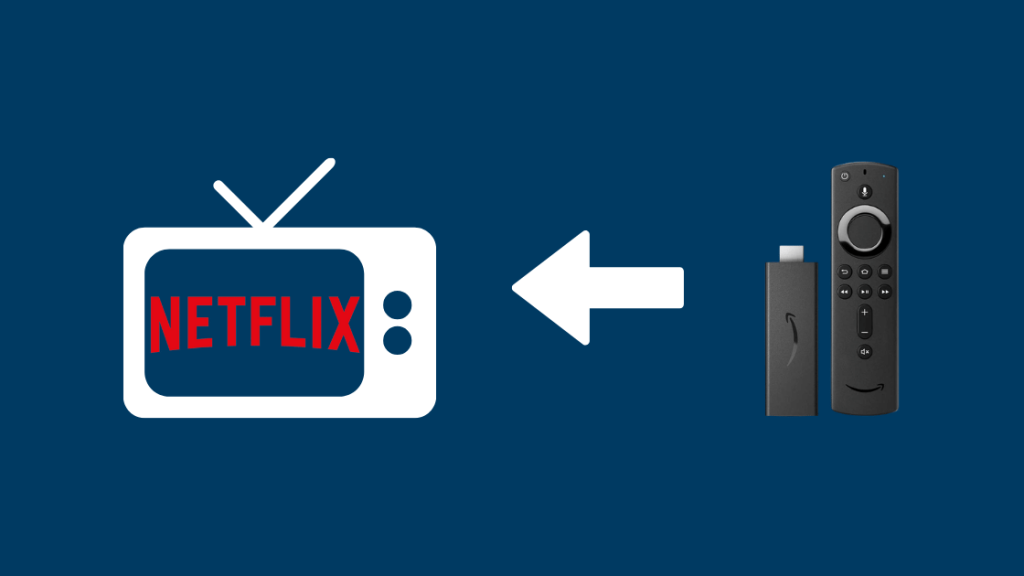
ئامازون ئۆزىنىڭ Fire Stick بىلەن رىقابەت ئېقىمى مېدىيا قويغۇچ بازىرىدا داغدۇغا قوزغىدى.
ئۇنى HDMI ئېغىزىغا چېتىپ ، ئامازون ھېساباتىڭىز ئارقىلىق ئۇنى زىيارەت قىلىشىڭىز كېرەك. up the device.
ئۇلار ناھايىتى كۆپ ئىقتىدارلىق ، سىز ئەقلى ئىقتىدارلىق تېلېۋىزوردىن باشقا ، كومپيۇتېرىڭىزدا Fire Stick نى ئىشلىتەلەيسىز.
خاتىرجەم بولۇڭ ، Netflix غا كىرىش ئۈچۈن باش ئەزا بولۇشىڭىزنىڭ ھاجىتى يوق ، ھەقسىز ھېسابات يېتەرلىك بولىدۇ. ئەگەر ئۇنداق بولمىسا ، ئۈستىدىكى يولباشچى ستونىنى ئىشلىتىپ يولىڭىزنى تېپىڭ ياكى يىراقتىكى «Home» كۇنۇپكىسىنى بېسىڭ.
- ئىزدەش تاللانمىسىنى ئىشلىتىپ «Netflix» نى كىرگۈزۈڭ (ئاپتوماتىك تەكلىپلەر سىزگە ياردەم بېرىدۇ)
- ئىزدەش نەتىجىسىدىن Netflix نى تاللاڭ
- ئەگەر قاچىلاپ بولمىسىڭىز Netflix نى چۈشۈرۈڭ. ئاندىن ئۇنى ئېچىش ئىمكانىيىتىڭىز بولىدۇ. Xfinity X1 نى ئىشلىتىپ ئەقلىي ئىقتىدارلىق تېلېۋىزوردا Netflix نى ئېلىڭ
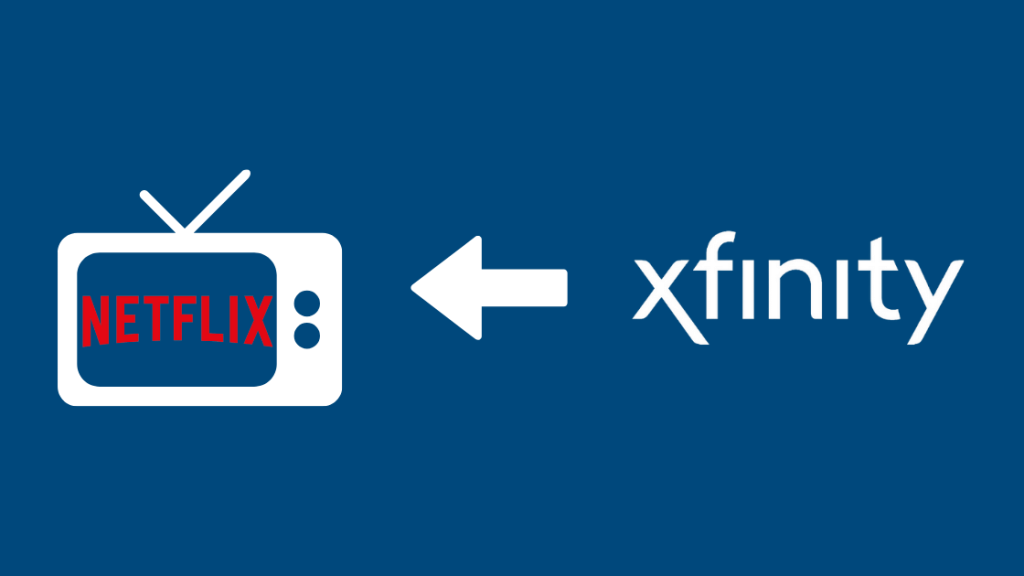
ھازىرغىچە مۇزاكىرە قىلىنغان تۆت چوڭ مېدىيا تارقىتىش ۋە قۇيۇش مۇلازىمىتىدىن يۆتكىلىپ ، تېلېۋىزور قۇتىڭىز ۋە سىملىق تور تەمىنلىگۈچىلەر ئارقىلىق Netflix نى زىيارەت قىلالايسىز.
Xfinity X1 ۋە Xfinity Flex Netflix پروگرامما تۈزۈشكە يول قويىدۇ.
قانداقلا بولمىسۇن ، ئۇ قىممەت قوشۇلغان مۇلازىمەت ، سىز Xfinity تور ئۇلىنىشىغا ئېھتىياجلىق بولىسىز. Xfinity Blast نىڭ بىر قانچە يېرى باريۇقىرى قاپلىق ئىنتېرنېت پىلانىنى كۆرۈپ باقسىڭىز بولىدۇ.
مەن Netflix بىلەن Xfinity بولىقىنى مۇۋاپىق تاپتىم.
بوغچىغا مۇشتەرى بولۇپ بولغاندىن كېيىن ، قالغانلىرى ناھايىتى ئاددىي -
- 4 X1 ئەپ تىزىملىكىدىن Netflix نى زىيارەت قىلىڭ
- «باشلاش» نى چېكىڭ>
- ئەگەر سىزدە Xfinity X1 ۋە Netflix غا ئوخشاش ئېلېكترونلۇق خەت بولسا ، «Netflix ھېساباتىنى ئۇلاش» ئارقىلىق بۇ ئىككىسىنى ئۇلىسىڭىز بولىدۇ.
- Netflix پارولىڭىزنى كېيىنكى ئېكرانغا كىرگۈزۈڭ
- ئەگەر سىز Netflix ئۈچۈن ئوخشىمىغان ئېلېكترونلۇق خەت ئادرېسىنى ئىشلىتىۋاتىسىز ، ئۇنى قولدا كىرگۈزۈپ كىرىڭ ۋە
Comcast سىزنىڭ Netflix مۇشتەرى چىقىمىڭىزنى تۆلەيدۇ.
ئەگەر Netflix نىڭ Xfinity دا ئىشلىمەيدىغانلىقىنى بايقىسىڭىز ، ئۇنى قايتا قوزغىتىپ بېقىڭ ياكى غەملەكنى تازىلاڭ.
ئۇنىڭدىن باشقا ، سىز Netflix ئارقىلىق بىۋاسىتە پۇل تۆلەش ئۇسۇلىنى بەلگىلىيەلەيسىز. بىراق ھەق يەنىلا ئوخشاش.
سىزگە شۇنى ئېيتىپ قويايكى ، بۇ مۇلازىمەت Fios TV كۆپ ھۇجرىلىق DVR كۈچەيتىلگەن ياكى ئالىي مۇلازىمەتكە ماس كېلىدۇ.
شۇڭلاشقا ، Netflix مۇلازىمىتىدىن پايدىلىنىش ئۈچۈن پىلانىڭىزنى يېڭىلاشنى ئويلاڭ.
بۇ يەردە سىز ئېھتىياجلىق بولغان ئىشلار بار -
- ئىنتېرنېت
ھازىر بۇ يەردە دائىملىق تېلېۋىزوردا Netflix نى كۆيدۈرۈشنىڭ باسقۇچلىرى -
- 838-قانالغا كىرىڭ
- يىراقتىن تىزگىنەكتە «كىچىك قوراللار» كۇنۇپكىسىنى بېسىڭ
- تېپىشNetflix ئەپ دېتالىدىكى كارۇسېلدا> Spectrum نى ئىشلىتىپ ئەقلىي ئىقتىدارلىق تېلېۋىزوردا Netflix نى ئېلىڭ

ئەگەر سىز Spectrum نى مەزمۇن ئىستېمالى ئۈچۈن ئىشلىتىۋاتقان بولسىڭىز ، بىر قانچە چېكىش ئارقىلىق Netflix نى زىيارەت قىلالايسىز.
بۇ يەردە سىز ئېھتىياجلىق بولغان نەرسە. قىل -
- يىراقتىكى
- تىزىملىك دېتالىنى چېكىڭ
- «ئەپ» نى تاللاڭ
- Netflix غا كىرىپ ، يىراقتىكى
- دىن OK كىرگۈزۈڭ. Netflix كىنىشكىڭىزنى ئىشلىتىپ تىزىملىتىڭ ، ھەممىڭىز تەڭشەلدىڭىز
سىز 2001 ياكى 1002 قانىلى ئارقىلىق Netflix نى زىيارەت قىلالايسىز.
سىز يېڭى مۇشتەرىلىكنى بىۋاسىتە باشلىيالايسىز. Spectrum ياكى بار بولغان ھېساباتىڭىزنى داۋاملىق كىرىش ئارقىلىق ئىشلىتىڭ.
DirecTV ئارقىلىق Netflix نى ئەقلىي ئىقتىدارلىق تېلېۋىزورغا ئېلىڭ ، Netflix مۇ بۇنىڭدىن مۇستەسنا ئەمەس.
ئۇ تېلېۋىزورغا ئېھتىياجلىق مەزمۇنلارنى ئېلىپ كېلىدۇ ، ئۇ سىزنىڭ ئۈستۈنكى قۇتىڭىزنى ئىشلىتىپ زىيارەت قىلالايسىز. ئۈسكۈنىڭىز.
Netflix نى تەڭشەشكە بىر مىنۇتتىن ئارتۇق ۋاقىت كەتمەيدۇ ، چۈنكى سىز Netflix كىنىشكىڭىزنى ئىشلىتىپ كىرىپ دەرھال باغلىنىشنى باشلىيالايسىز.

